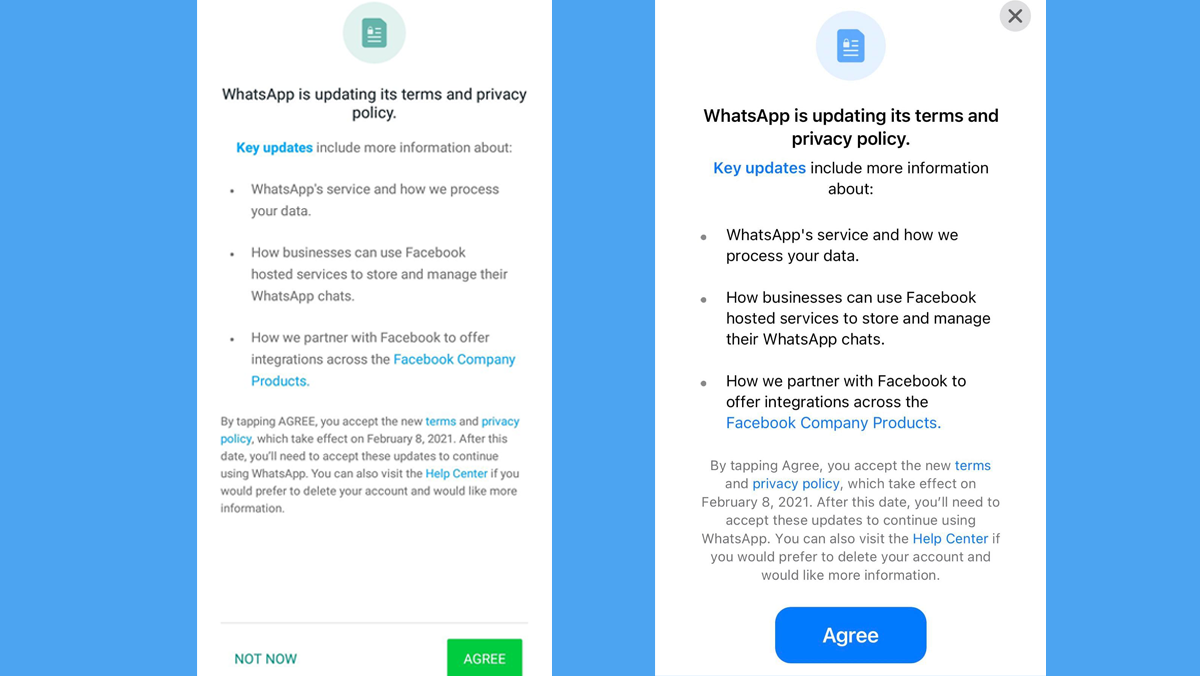Да ли ваш Андроид паметни телефон има проблема са повезивањем са Блуетоотх уређајима? Пре него што почнете да се питате шта се догодило са вашим слушалицама или звучницима, пробајте да погледате неке основне исправке на телефону. Такође, обавезно проверите батерију Блуетоотх уређаја. Овде смо навели пет начина и један бонус савет да поправимо да Блуетоотх не ради на Андроид питању.
Такође прочитајте | Како поправити Андроид повезан са ВиФи мрежом, али нема проблема са Интернетом
Исправите да Блуетоотх не ради на Андроид издању
Преглед садржаја
1. Поново покрените телефон

Пре свега, кад год не можете да повежете Блуетоотх уређаје са Андроидом, искључите Блуетоотх и поново га укључите након неколико секунди. Ако ово не успе, поново покрените паметни телефон јер ће решити проблем који се јавља због неке меморије или друге апликације.
2. Заборавите уређај и упаривање
Ако сте претходно повезали Блуетоотх уређај са телефоном, али сада се не повезује, требало би да заборавите уређај са телефона, а затим га поново упарите. Ово брише уређај из меморије паметног телефона.



један: Иди на Подешавања и изаберите Повезани уређаји.
два: Тражити Раније повезани уређаји а затим тапните на икона зупчаника поред назива Блуетоотх уређаја да бисте отворили страницу Детаљи уређаја.
3: Овде додирните икону за брисање, а затим Заборави уређај на искачућем прозору за потврду.
Сада се вратите на страницу Блуетоотх подешавања и тапните на „Упари нови уређај“ да бисте поново упарили уређај. Такође, не заборавите да уређај поставите у режим упаривања.
3. Проверите детаље Блуетоотх уређаја
Понекад упарени Блуетоотх уређаји нису имали право да пуштају звук или упућују позиве, јер можда нисте дали дозволе за тај уређај. Да бисте проверили детаље уређаја, идите на Повезани уређаји и додирните икону зупчаника поред њега. Можете да проверите да ли је уређају дозвољено повезивање за аудио, позиве итд.



Можете и да ресетујете други Блуетоотх уређај јер он можда узрокује проблем. Да бисте ресетовали Блуетоотх уређаје, можете истовремено притиснути и држати дугме за напајање неколико секунди или истовремено дугме за напајање и јачину звука на неким уређајима.
4. Ресетујте Блуетоотх поставке
Након испробавања горе поменутих трикова, ако ваш Андроид паметни телефон и даље не може да се повеже са Блуетоотх уређајима, можете покушати да ресетујете његове ВиФи, мобилне и Блуетоотх поставке.



један: Иди на Подешавања -> Систем и тапните на Напредно падајуће дугме.
два: Изаберите Ресетуј опције а затим тапните на Ресетујте Ви-Фи, мобилни телефон и Блуетоотх .
3: Додирните Ресетујте поставке дугме испод и унесите ПИН телефона када се то затражи.
Након тога ће се сви повезани уређаји и друге везе избрисати са вашег паметног телефона. Затим можете поново покушати да повежете Блуетоотх.
5. Ажурирајте свој паметни телефон
Понекад ажурирање паметног телефона отклања све грешке и грешке, а то укључује и проблем са Блуетоотх-ом. Иди на Подешавања-> Систем-> Ажурирање система . Ако је доступно било какво ажурирање софтвера, преузмите га и инсталирајте.
Бонус савет

Када повезујете телефон са било којим другим Блуетоотх уређајем, удаљеност између оба уређаја треба да буде између 5 и 10 метара . Ово је препоручени опсег за Блуетоотх везу.
Ови начини могу поправити Блуетоотх који не ради на Андроид питању. Ако и даље не можете да повежете телефон са другим Блуетоотх уређајима, могло би доћи до оштећења хардвера. Затим бисте требали посетити сервисни центар телефона да бисте га поправили.
За још таквих савета и трикова, пратите Гадгетстоусе.цом и претплатите се на наш ЈуТјуб .
Фацебоок коментари